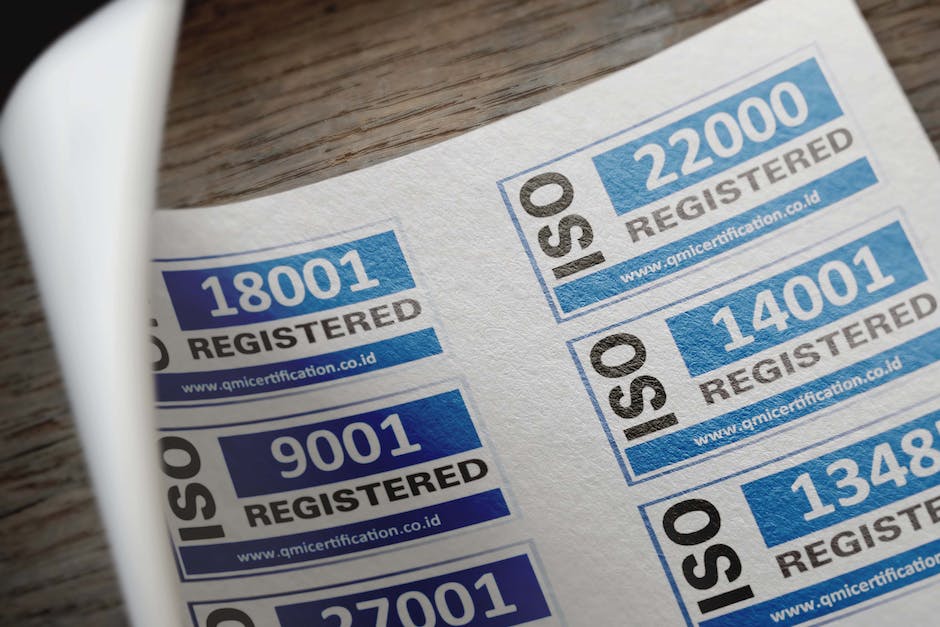표준 VGA 그래픽 어댑터 드라이버는 컴퓨터 시스템에서 그래픽 카드와 모니터 사이의 통신을 관리하는 소프트웨어입니다. 올바른 그래픽 드라이버가 설치되어 있어야 컴퓨터의 그래픽 성능을 최대한 활용할 수 있습니다. 이 글에서는 표준 VGA 그래픽 어댑터 드라이버를 설치하는 방법을 자세히 알아보도록 할게요.
표준 VGA 그래픽 어댑터 드라이버 설치하기
1. 필요한 드라이버 찾기
표준 VGA 그래픽 어댑터는 기본 드라이버로 지원되는 경우도 있지만, 그래픽 카드 제조사에서 제공하는 최신 드라이버로 업데이트하는 것이 좋습니다. 그래픽 카드 제조사의 웹사이트를 방문하여 드라이버를 찾아보세요. 일반적으로 “Support” 또는 “Downloads” 섹션에서 드라이버를 찾을 수 있습니다.
2. 드라이버 다운로드
드라이버를 찾았다면 해당 드라이버를 다운로드하세요. 다운로드 페이지에서 운영체제와 그래픽 카드 모델에 맞는 드라이버를 선택한 후 “다운로드” 버튼을 클릭하세요.
3. 드라이버 설치
다운로드한 드라이버를 실행하여 설치하십시오. 실행 파일을 더블 클릭하면 설치 프로세스가 시작됩니다. 일반적으로 설치 마법사가 표시되고, 일부 경우에는 컴퓨터를 재부팅해야 할 수도 있습니다. 설치 과정을 완료하고 컴퓨터를 재시작하면 표준 VGA 그래픽 어댑터 드라이버가 업데이트됩니다.
4. 드라이버 확인
드라이버가 올바르게 설치되었는지 확인하기 위해 “장치 관리자”로 이동합니다. “시작” 메뉴에서 “장치 관리자”를 검색하거나, “제어판”의 “시스템 및 보안” 섹션에서 “장치 관리자”를 클릭하여 열 수 있습니다.
장치 관리자에서 “디스플레이 어댑터” 항목을 확장하면 표준 VGA 그래픽 어댑터가 나열되어 있어야 합니다. 만약 그래픽 카드 제조사에서 제공한 드라이버가 설치되어 있다면, 해당 그래픽 카드 모델의 이름으로 표시됩니다. 드라이버가 설치되었는데도 표준 VGA 그래픽 어댑터로 표시된다면, 드라이버가 제대로 설치되지 않아 계속 사용 중인 것일 수 있습니다. 다시 한 번 드라이버를 다운로드하고 설치하는 것을 고려해보세요.

표준 vga 그래픽 어댑터 드라이버
마치며
표준 VGA 그래픽 어댑터 드라이버를 설치하는 것은 그래픽 성능을 향상시키고 이미지 및 동영상을 더 선명하게 보여줄 수 있습니다. 따라서 그래픽 카드 제조사에서 제공하는 최신 드라이버를 사용하는 것이 좋습니다. 드라이버를 정기적으로 업데이트하여 시스템의 안정성과 성능을 유지하십시오.
추가로 알면 도움되는 정보
1. 그래픽 카드 제조사 웹사이트에서 최신 드라이버를 찾아보기 전에 현재 시스템의 운영체제 버전을 확인하세요.
2. 드라이버를 설치하기 전에 기존의 드라이버를 제거해야 할 수도 있습니다. 이를 위해 기존 드라이버를 제어판의 “프로그램 추가/제거” 기능을 사용하여 제거하는 것이 좋습니다.
3. 드라이버 설치 과정에서 예외나 오류가 발생하면 공식 웹사이트에서 제공하는 설치 가이드를 참조하세요.
4. 일부 경우에는 그래픽 카드 제조사의 소프트웨어를 함께 설치해야 정상적인 성능을 얻을 수 있습니다.
5. 그래픽 드라이버는 주기적으로 업데이트해야 합니다. 이것은 최신 게임이나 소프트웨어와 호환성을 유지하기 위해 중요합니다.
놓칠 수 있는 내용 정리
– 그래픽 카드 제조사 웹사이트에서 최신 드라이버를 다운로드하고 설치하는 것이 좋습니다.
– 드라이버 설치 후 장치 관리자에서 표준 VGA 그래픽 어댑터가 올바르게 표시되는지 확인하세요.
– 기존의 드라이버를 제거해야 할 수도 있으므로 설치 전에 이를 고려하세요.